Salah satu kegiatan kami dari dulu adalah merekam layar pc untuk pembuatan video tutorial, hingga kami menemukan aplikasi Screen Recorder PC paling mantap, lengkap dan hasil rekam layarnya pun jernih.
Apalikasi tersebut adalah Wondershare Filmora Scrn. Sebenarnya kami sudah lama memiliki aplikasi ini, karena kami menginstal Wondershare filmora, dan hanya baru-baru ini mengetahui bahwa di dalam paket Wondershare filmora terdapat sebuah aplikasi yang bernama Wondershare filmora Scrn, yang fungsinya untuk merekam layar PC atau laptop.
Jujur saja, selama ini kami merekam layar menggunakan aplikasi Camtasia, sebenarnya hasilnya juga sudah lumayan bagus, tapi ada yang kurang, yaitu suara PC dan suara audio dari mic di satu timeline, jadi kita tidak bisa merekam hanya audio dari laptop saja, entah saya yang tidak menemukan settingannya entah memang tidak bisa di pisahkan.
Screen Recorder PC
Kenapa saya menyebut bahwa Wondershare Filmora Scrn adalah aplikasi screen recorder PC paling mantap ?, ya karena aplikasi ini ringan, kualitas video yang di hasilkan jernih dan juga video tidak patah-patah.
Pertama kali saya menggunakan aplikasi perekam layar PC adalah menggunakan yang gratis yaitu Camstudio, hasilnya cukup memuaskan, tapi aplikasi ini cukup berat dan video hasil rekam layarnya pun berukuran sangat besar, tapi sudah cukup bagus kok jika anda mencari aplikasi Screen Recorder PC gratis.
Meski begitu, saya tetap menyarankan untuk menggunakan Wondershare Filmora Scrn, jika anda menginginkan video hasil rekam layar pc yang lebih mantap, saya rasa tidak masalah jika mengeluarkan sedikit uang untuk membeli software ini.
Edit video dengan filmora juga cukup mudah dan hasil yang sangat memuaskan, misalnya ingin membuat animasi, dengan filmora kita bisa membuat animasi video dengan beberapa menit saja, pokoknya jauh lebih gampang deh, tutorial filmora pun cukup banyak di internet dan youtube..
Pengaturan Wondershare Filmora Scrn Terbaik
Perlu anda ketahui bahwa Wondershare Filmora Scrn ada di dalam paket Wondershare Filmora, ketika menginstal Wondershare Filmora, berarti anda juga sudah menginstal Wondershare Filmora Scrn.
Agar hasil screen recorder PC lebih maksimal dengan Wondershare Filmora, setting seperti gambar di bawah ini.
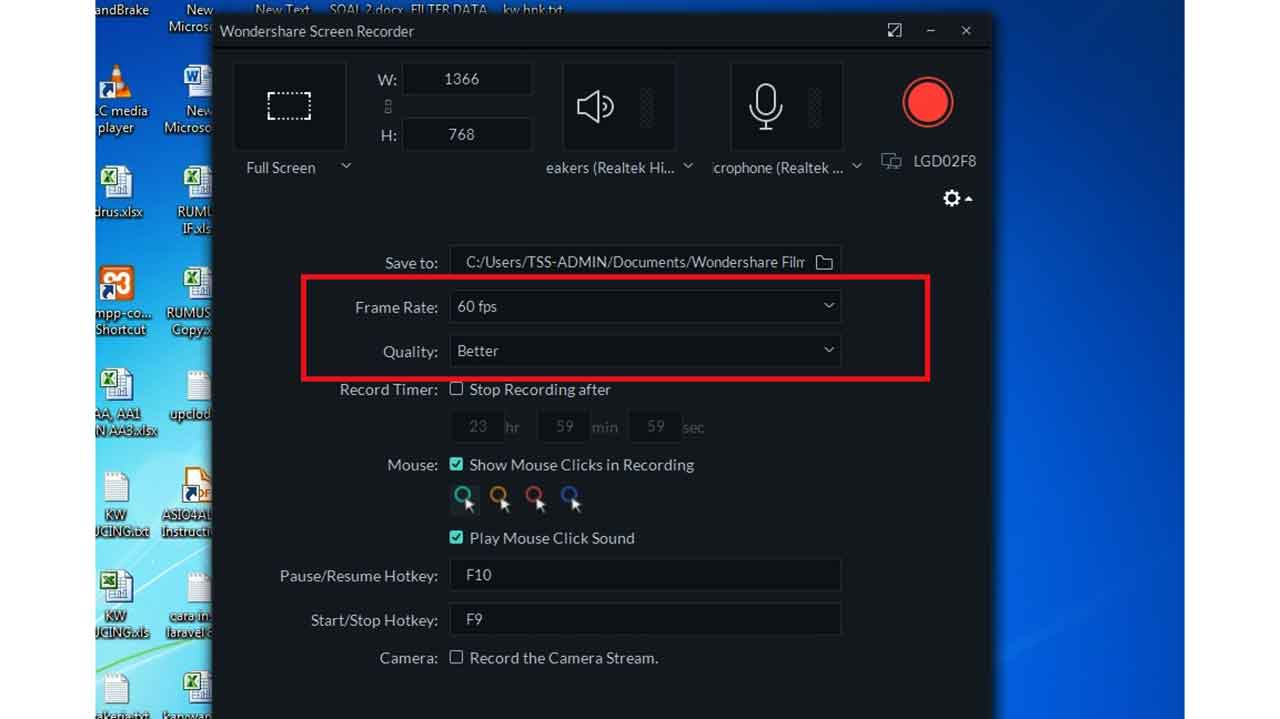
Setting framerate menjadi 60 fps dan quality Better.
Pengaturan yang paling saya suka adalah dengan fitur audio sumber dari PC dan audio sumber dari mic, bisa di aktifkan salah satunya ataupun di aktifkan keduanya.
Cara Screen Recorder PC Dengan Wondershare Filmora Scrn
Bang di PC saya tidak ada Wondershare Filmora Scrn, padahal saya sudah menginstal Wondershare Filmora ?
Yakin tidak ada ?, coba deh cari di pencarian windows PC anda, Lihat gambar di bawah ini.
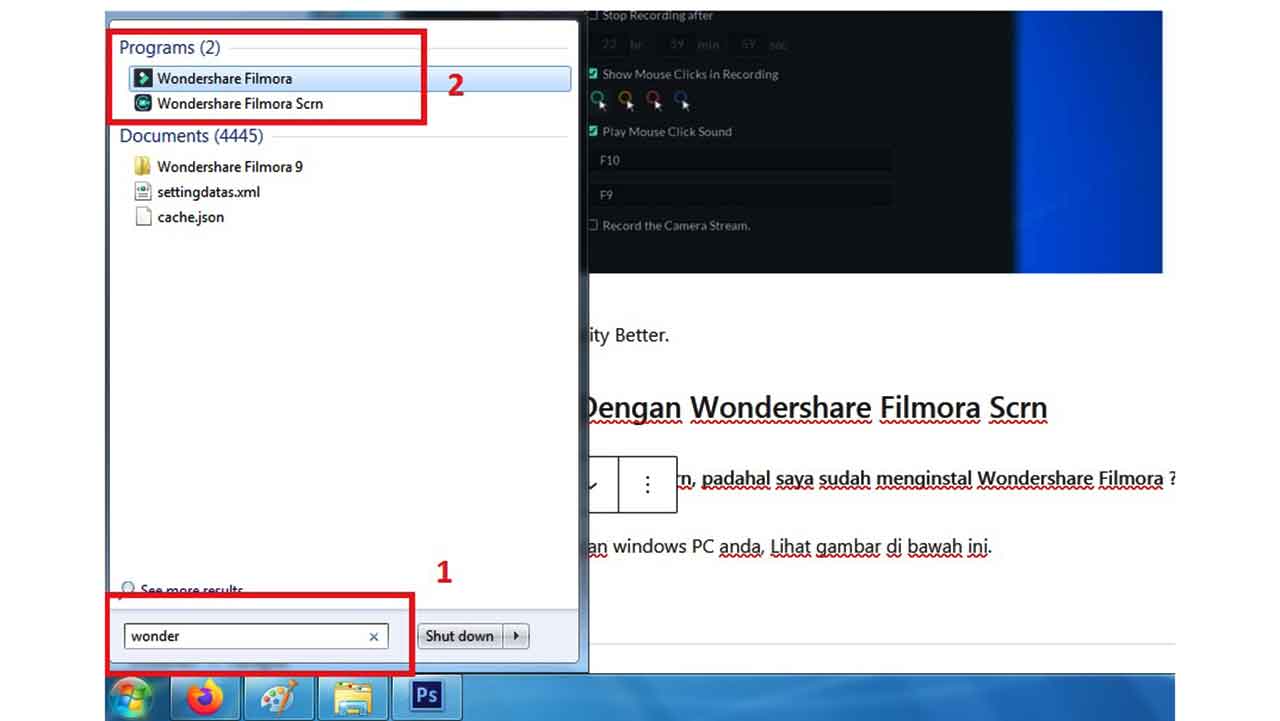
Setelah anda mulai merekam layar PC dan menekan Stop atau menekan tombol F9, anda bisa melihat hasil video pada folder yang sudah di tentukan, karena video tidak terbuka secara otomatis.
Semoga artikel tentang screen recorder pc ini bermanfaat, terima kasih.






